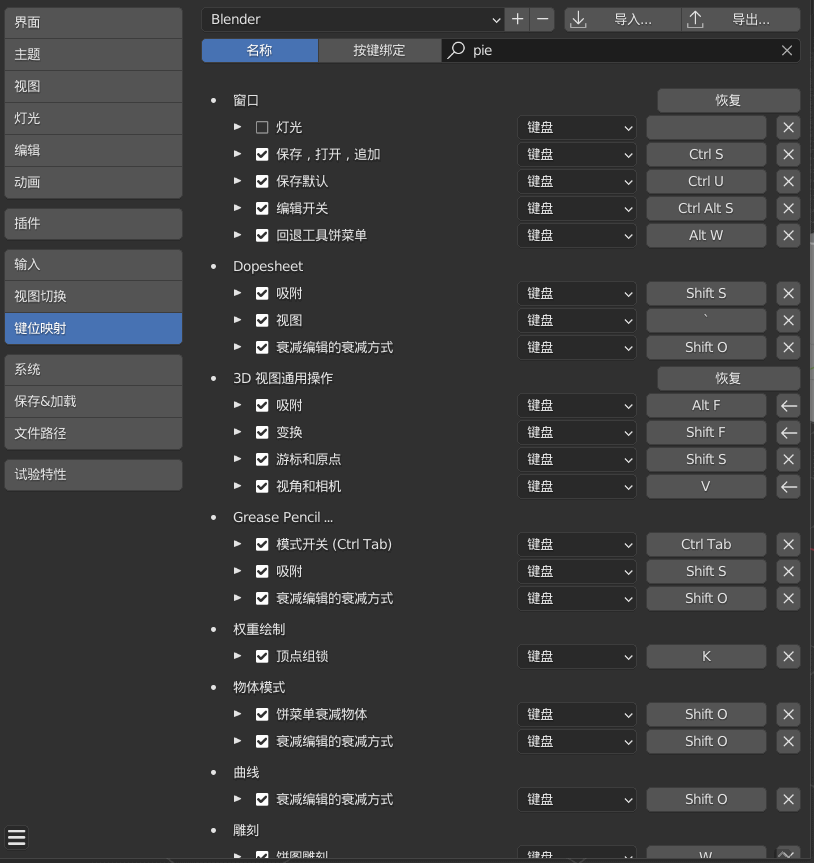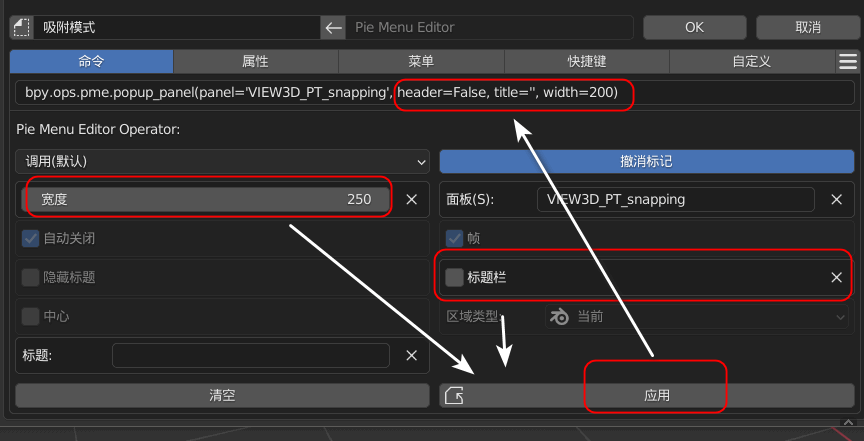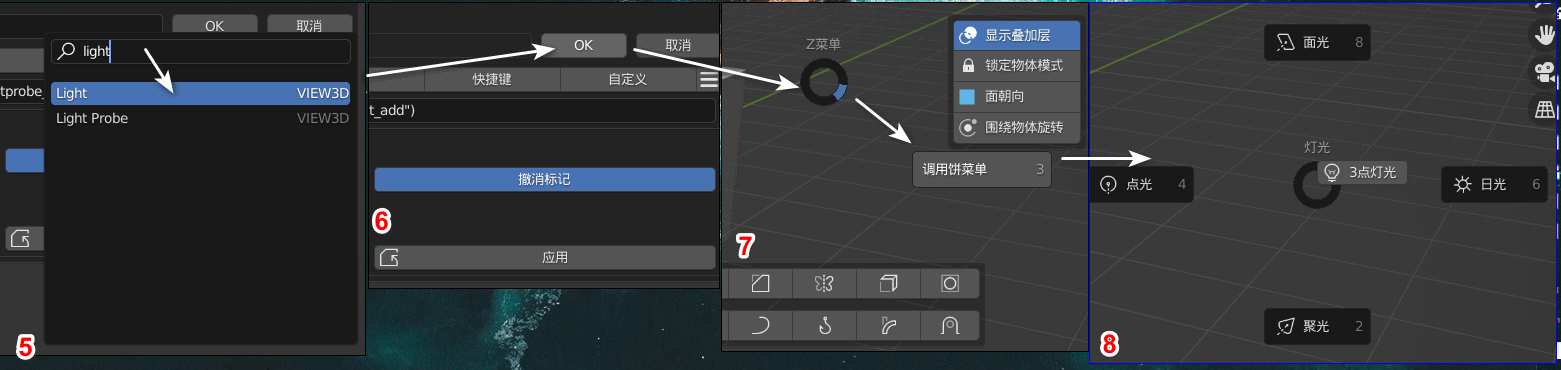自定义命令
标题去除
- panel(“VIEW3D_PT_tools_object_options_transform”, frame=True, header=True, expand=None)
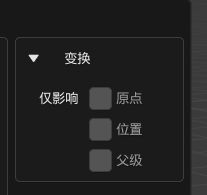
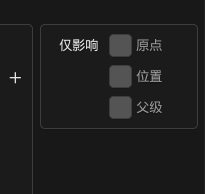
panel(“VIEW3D_PT_tools_object_options_transform”, frame=True, header=None, expand=None)
调整命令面板的宽度和标题
使用pie菜单调用其他菜单
调用pie菜单
鼠标滑到后,直接就弹出下级的Pie菜单
如下图,点击一个主Pie菜单的一个槽,编辑槽,然后再更多里面选择调用饼菜单

- 然后自己选择想要调用的饼菜单,这里也可以搜索,然后点击ok即可,7/8即是最终的调用演示,这里还可以对7照片那个的调用饼菜单进行改名。
操作项
用户点击按钮式直接操作,鼠标滑到后相当于直接点击的操作,是命令就直接操作,有下级菜单就直接弹出菜单
调用菜单
调用窗口面板
在弹出串口中打开或者绘制面板,鼠标滑到后,同屏显示面板,注意,滑到主标题后才同屏显示下级面板
弹出窗口
与弹出窗口面板的区别是,鼠标滑到后主标题后,把面板单独弹出来,而不是和上一级菜单同屏显示
非常好用
弹出区域
这里是用pie滑到后,直接将blender的区域面板弹出来一个窗口
弹出侧面板
这里是用pie滑到后,直接在区域的一侧将对应的面板弹出来。 不知有何用
弹出式加载项首选项
这里是用pie滑到后,直接将对应的插件的首选项设置界面弹出来
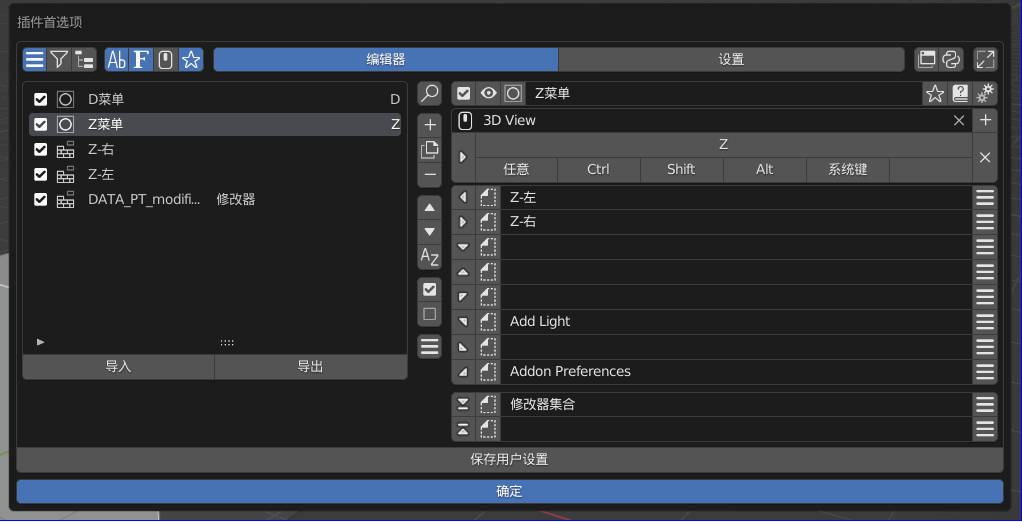
屏幕布局
绘制弹出对话框
绘制
鼠标滑到后,同屏显示对应的面板,和**调用窗口面板**的区别是,这里不会显示面板的标题,直接显示面板
这个在不适用Pie菜单,而用面板或者弹出菜单时非常有用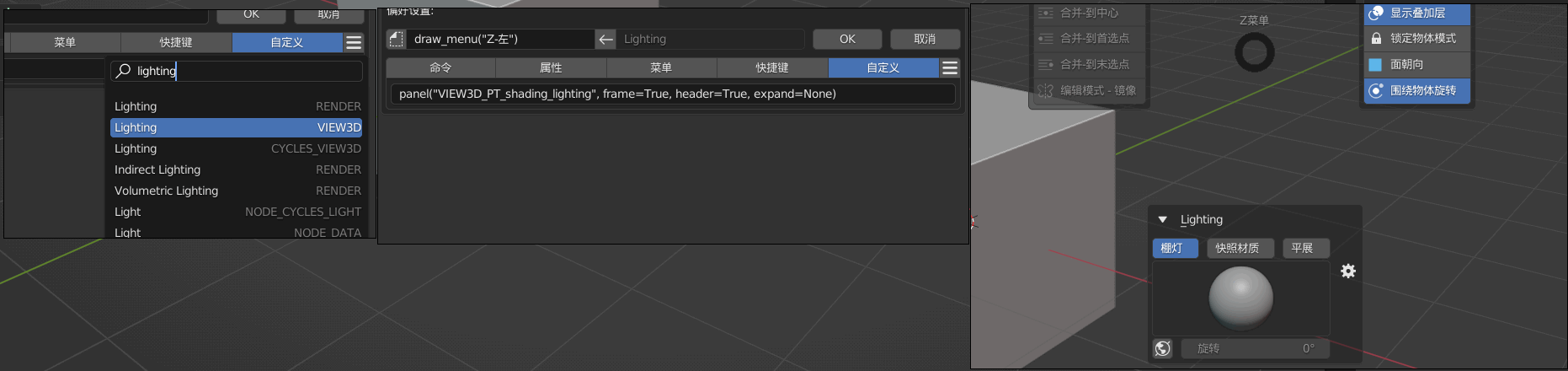
其他技巧
查看所有的pie菜单
在键位映射里面,搜索 pie,可以查看弹出菜单,基本覆盖所有。